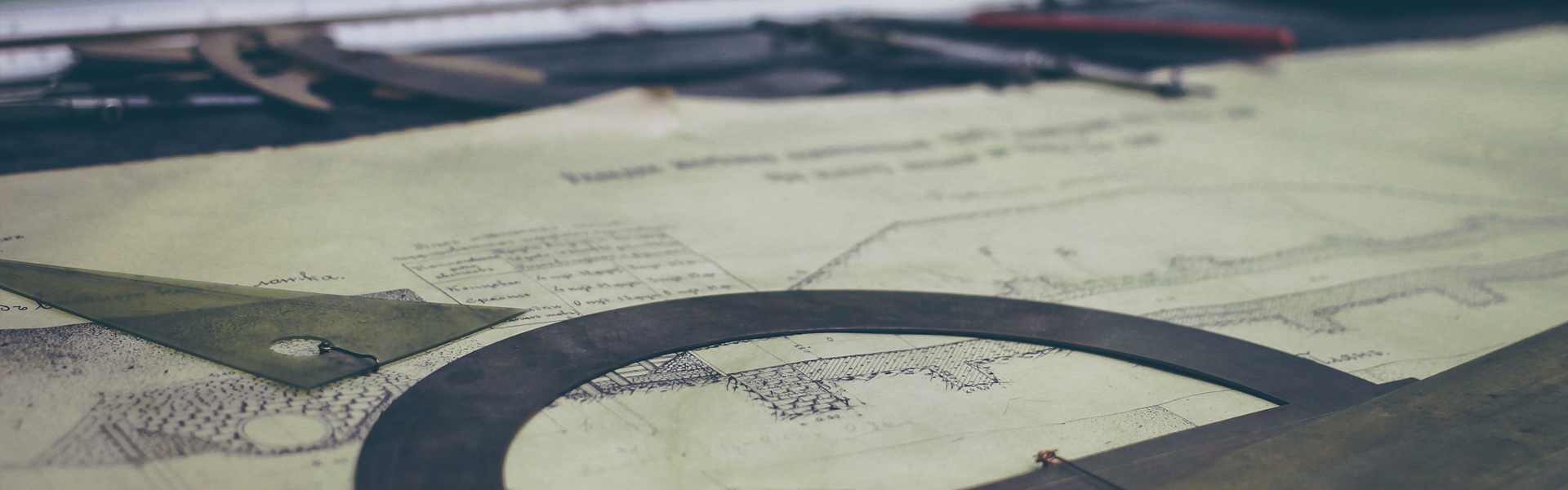예전에 선배가 VMware를 사용하는 것을 보고 굉장한 놀라움을 금치 못하였다.
윈도우 상에서 Linux가 돌아가고 있는 것이었다.
혹은 반대의 경우도 있었다.
모 이런게 다 있나 했어, 설치해서 사용해 보니 개발자인 나에겐 정말 새로움이었구, 즐거움이었다.
그러나, 이런 즐거움도 노트북으로 전용 PC를 바꾸니 사용하지 못하다가
최근에 회사를 옮기면서 Virtual Box를 접하게 되었다.
젠장...
환경이 점점 좋아지고 있는 상황에 나는 왜 이렇게 꿈뜬 것인지..
Virtual Box도 VMware와 같이 가상 머신 프로그램이며,
오픈소스이구, 상대적으로 많은 OS를 지원한다.
정말 대단하다...
하나의 컴퓨터에 가상 PC를 설치하여 여러개의 운영체제를 돌릴 수 있다니...와우~~!!
관심 있는 분들은 다운받자!! --> 다운받기(http://www.virtualbox.org/wiki/Downloads)
참고로, virtualbox에서는 local에 있는 비디오 카드를 기본적으로 인식하지 못하기 때문에
virtual graphic 카드로 인식을 하기 때문에 Ubuntu7.10 에 있는 화려한 UI는 보기 힘들다.
다행인 것은 원하는 해상도는 획득할 수 있다.
virtualbox를 끈 후 윈도우 명령 프롬프트에서
>cd C:\Program Files\innotek VirtualBox
>VBoxSVC.exe /ReRegServer
>regsvr32.exe VBoxC.dll
와 같은 명령으로 해당 카드를 등록을 하면 된다.
그런 후 virtualbox를 구동 후 리눅스에서 /etc/X11/xorg.conf를 수정한다.
Section "Screen"
Identifier "Screen0"
Device "ATI Graphics Adapter"
Monitor "Samsung SyncMaster 950p(T)"
DefaultDepth 24
SubSection "Display"
Depth 24
Modes "1600x1200"
EndSubsection
EndSection
알아서 사용하고 싶은 해상도를 선택한다.
'VMware'에 해당되는 글 1건
- 2008.02.20 Vitual Box